изучаем основы — Gamedev на DTF
Пошагово рисуем светотень, цвет и материалы на примере «пайплайна» курса «Основы CG рисунка». Информацию из статьи можно использовать вне курса.
66 349 просмотров
Автор — Артем Пряхин.
Что такое «пайплайн» и зачем он в CG?
Любое рисование в CG строится на пайплайне. Это слово обозначает последовательность этапов создания работы. Существуют разные комбинации таких этапов, например:
- лайн (рисунок без покраса и теней, «контур»), цвет и освещение;
- лайн, освещение, цвет и рендер;
- плоское пятно без лайна, светотень, дополнительный рендер.
Этапы: лайн, придание объема за счет светотени, цвет, финальный рендер. Автор Людмила Шестакова.
Зачем нужен пайплайн?
Когда разбиваешь задачу на части, сложнее допустить ошибки.
Разделение задачи на подзадачи — стандартный подход в индустрии. Он же применяется на курсе «Основы CG рисунка». Этот пайплайн — не единственный «правильный» способ рисования. Он гибок: можно менять местами некоторые этапы, подстраивать шаги под себя. Мы предлагаем варианты, но только вам решать, как именно ими воспользоваться.
Шаг нулевой. Подготовка
Освоение любого пайплайна упирается в то, насколько вы знакомы с инструментом. Принятый в индустрии стандарт — это Adobe Photoshop. Для старта достаточно разбираться в наборе базовых инструментов: научиться настраивать кисть, работать со слоями и некоторыми режимами наложения.
В работе с кистью важно освоить хотя бы параметры «размер» и «прозрачность». Прозрачность удобно контролировать нажимом пера, а размер — клавишами квадратных скобок на клавиатуре ([ и ]).
Мы рекомендуем студентам перед обучением хотя бы пару раз зайти в программу и попробовать в ней что-нибудь сделать — нарисовать. Это поможет избежать «культурного шока» и фрустрации.
Иван Смирнов, основатель Smirnov School
Чтобы понять, как работают слои и режимы наложения, можно потренироваться на простой задаче, например, нарисовать шарик. На нем легче понять работу света — параметр, от которого напрямую зависит качество изображения.
Прим: если вы уже более опытный пользователь, вы можете пропустить шаг подготовки и перейти непосредственно к пайплайну и созданию предмета («Шаг Первый. Проработка идеи и отрисовка лайна»).
Практикуемся на сфере
Свой самый первый шарик лучше рисовать условно-абстрактным: думать не о материале, а о передаче формы, распределении светотени, работе с мазками.
Шаг первый
Кистью рисуем черно-белый шарик, раскладываем его на пятна, придавая ему объем. Обратите внимание, самая темная часть шарика окажется примерно посередине: та часть, что отвернута от источника света, будет немного освещаться светом, отраженным от поверхности условного стола. Это называется «рефлекс».
Стрелочкой обозначено направление света.
Шаг второй
Смягчаем переходы и делаем шарик цветным. Чтобы добавить цвет, нужно создать новый слой, выбрать для него режим наложения на панели слоёв, и красить уже на этом слое. Здесь, например, использовались режим Multiply для базовой покраски (2-я картинка) и Overlay (3-я), чтобы лучше передать работу света.
Не забудьте, что шарик и поверхность, на которой он стоит, будут взаимно немного окрашивать друг друга.
Шаг третий
Добавляем рефлексы, детализируем и накладываем эффекты постобработки: настраиваем яркость, насыщенность и контрастность. Лучше всего это делать с помощью корректирующих слоев — так вы всегда сможете что-то поправить в работе, не затрагивая нарисованную базу. Прочитать о них можно тут, а посмотреть тут.
Лучше всего это делать с помощью корректирующих слоев — так вы всегда сможете что-то поправить в работе, не затрагивая нарисованную базу. Прочитать о них можно тут, а посмотреть тут.
Например, если нужно повысить контрастность сферы, можно скопировать ее и наложить на себя же в режиме Soft light. После применяем фильтры для добавления резкости.
Если сложно понять, какого цвета будет свет, тень и рефлексы — прочитайте эту статью.
Практикуем материалы
На следующем этапе можно потренироваться передавать конкретные материалы — тоже на примере сферы. Подберите референсы с разными материалами, проанализируйте их и постарайтесь воспроизвести максимально точно в виде шариков.
Задание повышенной сложности с курса «Основы CG рисунка». Автор работы — Кристина Кузьминова.
Рисуя сферы и другие предметы, можно уделить внимание эффекту Френеля. Он заключается в следующем: чем меньше угол между линией взгляда и плоскостью, тем больше света будет отражаться от поверхности.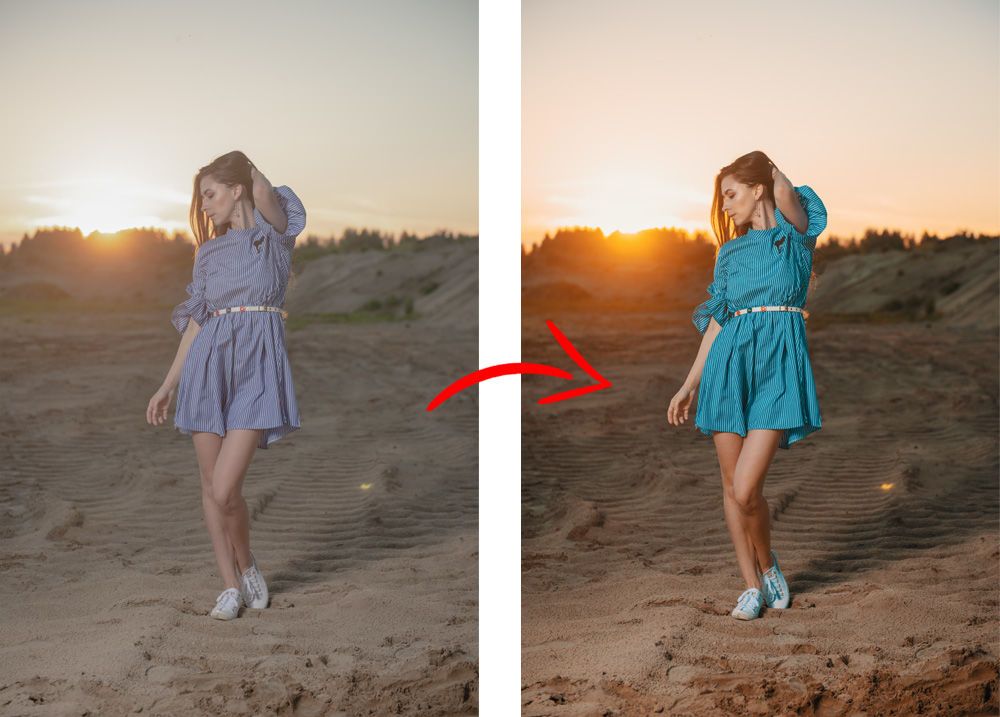 И, соответственно, тем больше отражений мы будем на этой поверхности видеть.
И, соответственно, тем больше отражений мы будем на этой поверхности видеть.
Знание этого принципа спасает работу от «эффекта коллажа» и помогает вписать объект в окружение.
Наглядный пример этого явления:
Важно помнить, что эффект Френеля зависит от окружающих условий. Если сзади этих столбиков будет черная стена, такого яркого эффекта Френеля не будет.
Распространенные риски и как их исправить
Риск 1. Недостаточный анализ референсов
Легко забыть, что:
Вариант решения
Можно составить чек-лист анализа референсов и своей работы. Например, для референсов:
Материал шершавый или гладкий? Это металл или неметалл? Это влияет на четкость отражений и форму блика: чем более гладкий материал, тем более четкие контуры отражений и бликов.
Как цвет предмета изменяется под воздействием освещения и в тени?
Насколько предмет прозрачный? Как он преломляет свет?
- Насколько сильно выражен эффект Френеля?
Проанализировав референсы, стоит проверить свой рисунок согласно этим же параметрам.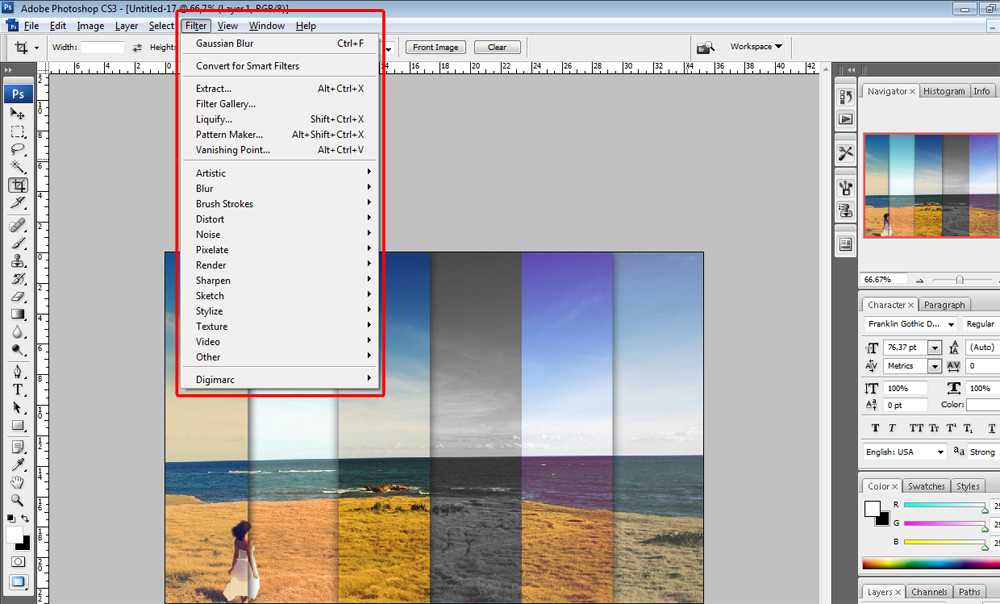
Совет: подбирайте референсы, на которых видно, как ведет себя материал под разными углами. Плоской текстуры недостаточно для понимания материала в объеме: не стоит брать как референс фотографию деревянного забора, чтобы нарисовать деревянный шарик.
Риск 2. Использование абсолютного белого и черного цветов
Одно из самых частых заблуждений: свет — белый, тень — черная. Такой подход легко может привести вас к грязным цветам в работе. Если при попытке осветить объект мы его «выбелим», то он будет выглядеть не столько освещенным, сколько выгоревшим на солнце.
Вариант решения
Попробуйте разнообразить свою палитру при рисовании светотени. Например, при теплом освещении для тени можно использовать глубокий насыщенный синий как самую темную точку, а не черный.
Не стоит во всех 100% случаев делать блик чисто-белым, можно подмешать в него оттенки поинтереснее.

Помните, что освещенный материал не просто становится светлее, он становится ярче: это подразумевает изменение и в светлоте, и в насыщенности.
В этих работах практически нет чистых белого и черного.
Шаг первый. Проработка идеи и отрисовка лайна
Познакомившись с Adobe Photoshop, можно подумать о дизайне и начать скетчить. Сам по себе пайплайн как непосредственный процесс рисования начинается как раз на скетче.
На этом этапе нужно выбрать что-то более комплексное, чем простой шарик, но все еще не перегибать со сложностью.
Прежде, чем научиться бегать, нужно начать ходить. Если взять на этом этапе сложный космический корабль, у неопытного человека может сместиться фокус. Он уже не про процесс думает, а про то, что у него не получается нарисовать корабль.
Иван Смирнов
Хороший вариант — кубическая форма. Например, можно нарисовать книжку, сундук, телевизор или что-то аналогичное.
Например, можно нарисовать книжку, сундук, телевизор или что-то аналогичное.
Откуда брать идею?
Подумайте, что вас вдохновляет. Вам предстоит провести над этой задачей не один час. Вам будет проще, если задумка будет вас радовать.
Начните с любимого произведения: книги, фильма, мультфильма. Четко сформулируйте, о ком или о чем ваш предмет рассказывает зрителю? Кому он принадлежит? Из какого он времени, жанра, сеттинга? И, наконец, собирайте референсы.
Виталий Буянов, ментор курса
Например, вот такую книгу по мотивам «Алладина» нарисовала Ирина Гуслицкова:
Арабская ноооооочь!..
Начало пайплайна. Скетчинг
На этом этапе создаем скетч предмета. Важно, чтобы при работе с дизайном вы смогли задать гармоничное сочетание крупных, средних и малых форм.
Художники часто называют этот принцип «слоёным пирогом» или «снеговиком».
Суть его в том, чтобы использовать в дизайне формы разных размеров, управляя с их помощью вниманием зрителя и делая силуэт интереснее.
Анжела Жигановская, ментор курса
Пример схемы «снеговик». Подробнее в уроке от художника Mitch Leeuwe.
Если вам сложно рисовать предметы в пространстве, то стоит ознакомиться с основами перспективы. Начинающему художнику поможет перспективная сетка.
Вариант перспективной сетки с двумя точками сходами.
Определившись с дизайном и ракурсом на черновиках, создайте новый слой и сделайте чистовой лайн.
Например, так может выглядеть книга некроманта:
Вы сами выбираете, насколько сложным делать дизайн.
Распространенные риски и как их исправить
Риск 1. Отсутствие средних форм и перенасыщение мелкими деталями
Есть опасность, что если вы сконцентрируетесь на большом количестве деталей, все будет «шуметь».
На расстоянии рассмотреть их практически невозможно.
Анжела Жигановская
Вариант решения
Подсказка по работе с формами. Автор Елена Курлыкова
Риск 2. Неаккуратный лайн
Небрежный и «рваный» лайн допустим на черновых вариантах во время поиска, но не в итоговом рисунке. Итоговый лайн не должен быть идеальным, но должен быть аккуратным, понятным и читаемым.
Вариант решения
Не пытайтесь чистить скетч — просто создайте новый слой и нарисуйте чистый лайн поверх.
Для красивой линии вам подойдет каллиграфическая кисть, которая меняет размер в зависимости от нажима.
Художник Николас Коул дает несколько простых советов по работе с лайном: длинные линии рисуйте от локтя; не бойтесь постоянно пользоваться отменой с помощью ctrl+z — Нику обычно нужно около шести попыток, чтобы провести линию как надо; рисуйте быстро — медленные движения сделают ваш лайн более неровным.
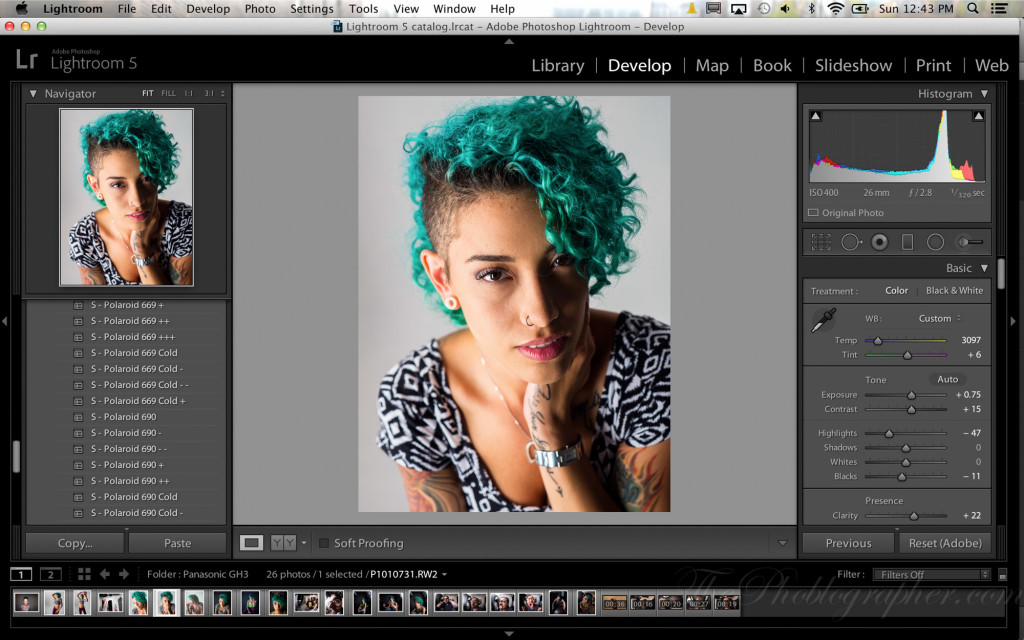
Шаг второй. Рисуем свет и цвет
Следующий этап пайплайна — придание объема объекту. Это решается добавлением общих и мягких теней, которые называются «Ambient occlusion». АО — это мягкая рассеянная тень, ее легко увидеть в стыках и впадинах.
На картинке нет падающих и собственных теней. Весь объем достигается за счет рассеянного затенения от ambient occlusion. Пример из документации Unity.
В реальности падающие тени, оклюжен, рефлексы и блики — один физический эффект, все это работает в совокупности. Часто в рисовании и 3D-графике эти понятия разделяют на составляющие для удобства восприятия.
Как рисовать «оклюжен»:
Простой урок от Ивана Смирнова.
На примере выше оклюжен изучают изолированно. Его рисуют мягкой круглой кистью и лассо, плюс разделяют на несколько слоев, чтобы держать процесс под контролем.
Принцип построения собственной и падающей теней вытекает из перспективы.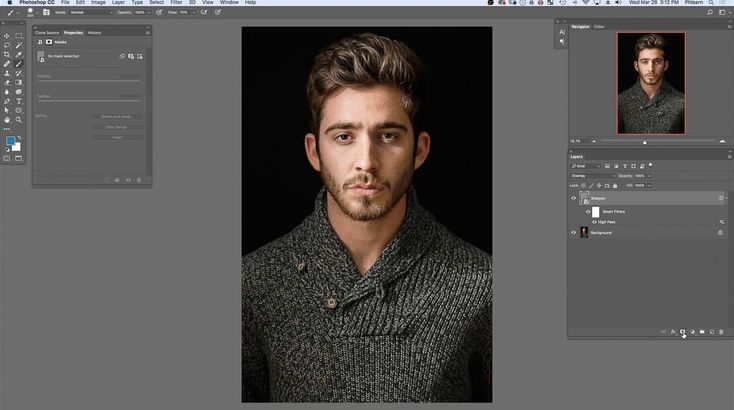 Определите направление источника света и от него стройте падающую тень.
Определите направление источника света и от него стройте падающую тень.
После отрисовки светотени можно перейти к подбору цветовой композиции и собственно накладыванию цветов. В принципе, от перестановки этих этапов ничего кардинально не поменяется, идите по тому пути, который вам удобнее.
Цветовая композиция состоит из цвета предмета, фона, освещения, среды, — всего в совокупности. Следите, чтобы предмет не сливался с фоном.
В рамках этой задачи студенты «Основ CG» знакомятся с принципом «БНА» — база, нюанс, акцент. БНА — это по сути роли оттенков, на которые мы разбиваем наш предмет.
- Базовые цвета — те, через которые мы воспринимаем весь предмет (напр., книжка красная или зеленая). Они часто занимают больше половины работы.
К нюансам относятся дополняющие базу цвета. Они не пытаются быть заметными, не имеют значимого контраста по отношению к базе. Их задача — обогатить работу, не ломая композицию.

Акценты — это самые уникальные оттенки. Акцент не обязательно задавать с помощью одной только насыщенности, он может быть и черным пятном. Но он будет самым контрастным по отношению к остальной цветовой схеме. Акцентов мало и они появляются там, куда необходимо направить внимание зрителя.
Не бойтесь на этапе подбора цвета обращаться за помощью и вдохновением к референсам, если вам сложно. Когда отберете их, проанализируйте референсы в соответствии с принципом БНА.
Распространенные риски и как их исправить
Риск 1. «Одинаковость» цветов по насыщенности или теплохолодности
Если все цвета вашего предмета будут одинаковой степени насыщенности, он получится слишком ярким, кислотным, зрителю будет сложно понять, какой элемент в дизайне главный.
Выбор исключительно теплой или исключительно холодной гаммы для вашей цветовой палитры тоже стирает акцентные места на предмете, делая работу менее интересной.
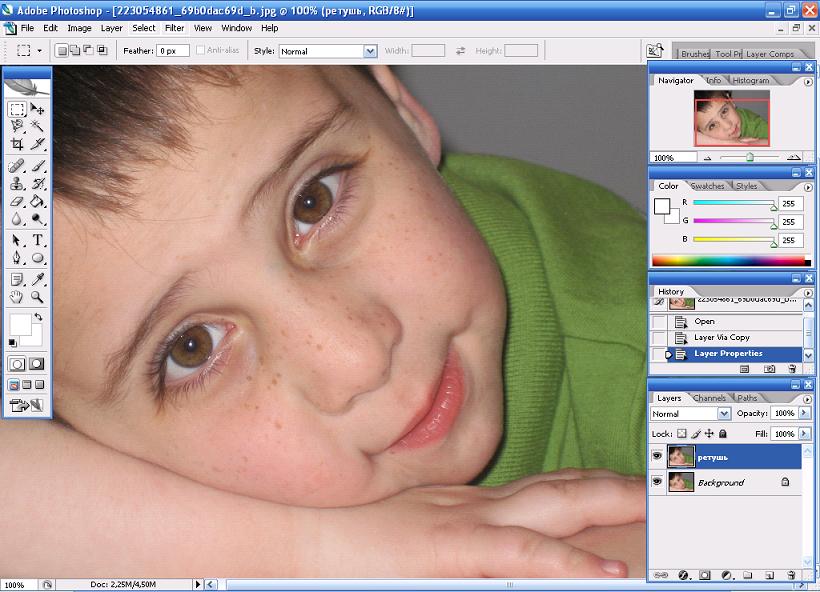
Вариант решения
- Следите, чтобы у акцента насыщенность была не такая, какая у базы и нюансов, «разведите» их по насыщенности. Как мы уже писали выше, главное свойство акцента — быть контрастным по отношению к остальным цветам.
- Температуру акценту подберите противоположную или нейтральную по отношению к остальным цветам.
Совет: Постарайтесь держать в уме такой тонкий момент, как особенности восприятия цветов человеческим глазом.
Например, желтый и фиолетовый по тону могут быть одинаковыми, однако нам фиолетовый будет казаться темнее, а желтый — светлее, это особенности нашего восприятия. Важно учитывать, как цвет смотрится в контексте рядом находящихся цветов. Будьте осторожнее с фиолетовыми оттенками — это самая темная часть цветового спектра.
Екатерина Караи
, ментор курса
Риск 2.![]() Неверное расположение оклюжена и теней, неверная их форма
Неверное расположение оклюжена и теней, неверная их форма
Оклюжен легко сделать слишком темным или светлым, или нанести не в том месте;
Рисуя тени, можно запутаться и не понять, в каком направлении они идут, вообще забыть одну из теней, придать падающей тени неверную форму.
Вариант решения
Всегда важно проверять стыки плоскостей, так как оклюжен появляется в тех стыках, угол между которыми меньше 180 градусов. Если вы рисуете плоскую поверхность, полностью перпендикулярную источнику света, то его не будет.
Не забывайте про стыки, которых не видно: за уголками книги или сундука.
- Проводить кистью по стыку двух плоскостей нужно аккуратно и в одном направлении.
- Форма падающей тени хотя бы примерно должна повторять форму самого объекта.
- В построении теней вам поможет это видео:
Совет: используйте только черный цвет: #000000. В будущем вы сможете покрасить черно-белые тени с помощью корректирующего слоя Hue/Saturation -> Colorize. Не пользуйтесь пипеткой, она изменяет цвета, и в дальнейшем это серьезно осложнит работу с тонированием.
В будущем вы сможете покрасить черно-белые тени с помощью корректирующего слоя Hue/Saturation -> Colorize. Не пользуйтесь пипеткой, она изменяет цвета, и в дальнейшем это серьезно осложнит работу с тонированием.
Шаг третий. Делаем финальный рендер
Автор Ольга Невечеря.
Теперь можно переходить к отрисовке материалов, передаче их взаимодействия друг с другом и постобработке. Для всех, кто хочет больше узнать о рисовании материалов, на нашем ютуб-канале есть серия стримов:
Как рисовать материалы. Часть 1
И еще одно видео:
Как рисовать материалы. Часть 2
На этом этапе можно подбирать не только фото-референсы, но и работы других художников. Почему? Потому что порой сложно передать материал в 2D только на основе фотографий. Важно иметь перед глазами примеры того, как к изображению материалов подходили профессионалы.
Прим.: на «Основах CG» показывают основные принципы отрисовки материалов.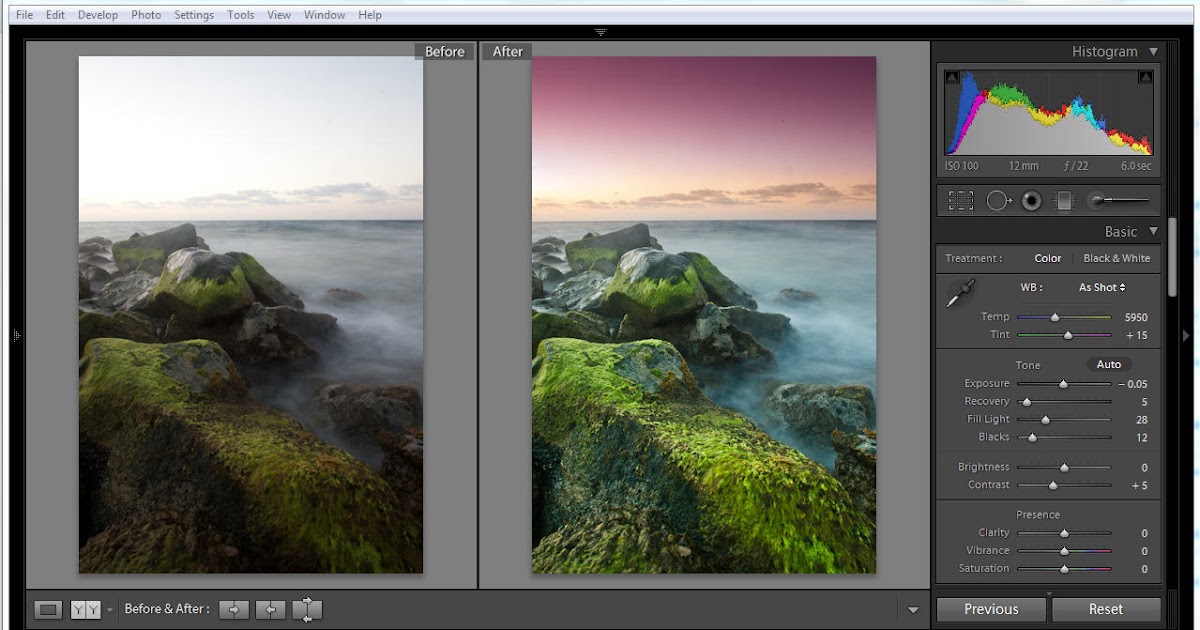 Если хотите углубиться в тему и в физические составляющие, изучить продвинутые техники рендера — этому можно научиться на курсе по рисованию материалов.
Если хотите углубиться в тему и в физические составляющие, изучить продвинутые техники рендера — этому можно научиться на курсе по рисованию материалов.
Распространенные риски и как их исправить
От редакции: часть подводных камней на этом этапе неизбежно совпадает с проблемами, возникающими при отрисовке шариков материалов. Если вам интересны риски при рендере материалов, загляните туда.
Риск 1. Пренебрежение постобработкой
Вариант решения
Проведите анализ своей работы, постарайтесь определить слабые места. Проверьте, чтобы работа смотрелась цельно: рефлексы были на своих местах, элементы предмета воздействовали друг с другом, давая отражения и взаимно друг друга подкрашивая.
Убедитесь, что все контрасты на месте. В случае необходимости сделайте копию картинки и наложите ее поверх основной работы в режиме Overlay или Soft Light, чтобы повысить контрасты.
 Отрегулируйте прозрачность слоя.
Отрегулируйте прозрачность слоя.
Совет: можно переводить работу в ч/б и проверять распределение тоновых контрастов. Важно помнить, что в первую очередь внимание зрителя будут привлекать красочные и контрастные сочетания.
По совету ментора Виталия Буянова, свет доработали и окрасили в более теплый оттенок. Еще подтянули контраст центрального объекта. Доработали зелень и свиток-закладку, разведя их по цветам, тем самым сделали зелень более живой.
Аналогичными пайплайнами пользуются многие известные художники: Сэм Нильсон, Эван Амундсен, азиатские мастера. Нюансы в них отличаются, этапы могут быть расположены в ином порядке, но основа общая. Такой пайплайн универсален и подходит для отрисовки как очень реалистичных работ, так и мультяшных.
Как закрепить знания?
Банально, но практикой! Нарисовать один предмет, даже на высоком уровне, — недостаточно, чтобы полностью усвоить знания. Мы для этого предлагаем выпускникам пройти челлендж #Ten4Ivan и нарисовать минимум десять предметов по пайплайну курса. Это поможет отработать полученные навыки до автоматизма.
Мы для этого предлагаем выпускникам пройти челлендж #Ten4Ivan и нарисовать минимум десять предметов по пайплайну курса. Это поможет отработать полученные навыки до автоматизма.
Например, Руслана Гусь выбрала светильники темой для своего #Ten4Ivan :
Рисовать 10 предметов — долгое занятие, поэтому советуем придумать себе мотивацию: например, выкладывать работы в социальные сети. Студентов «Основ CG рисунка» мы стараемся мотивировать дополнительными знаниями: за прохождение челленджей, участие в конкурсах и активностях школы мы выдаем бонусные лекции.
Десятка фэнтези-мечей на челлендж от Анны Куммер.
Дополнительные материалы
Видео: Что такое АО
Видео: Понимание цвета теней
Текст написала Юлия Хлебко, автор в Smirnov School. Мы готовим концепт-художников, левел-артистов и 3D-моделеров для игр и анимации. Если придёте к нам на курс, не забудьте спросить о скидке для читателей с DTF.
Adobe Photoshop.
 Базовый уровень
Базовый уровень1.1 Интерфейс программы
1.2 Командное меню
1.3 Рабочие пространства и операции с палитрами
1.4 Preferences — настройки работы программы
1.5 Color Settings — настройки системы управления цветом
2.1 Открывание файла
2.2 Универсальный браузер Adobe Bridge
2.3 Навигация в открытом изображении
2.4 Команды Save и Save As
2.5 Сохранение для интернета: Save for Web & Devices
2.6 Форматы файлов: PSD, TIFF, JPG
3.1 Что такое raw-файл
3.2 Основные элементы интерфейса ACR
3.3 Проявка и настройка тональных характеристик
3.4 Особенности работы тон-мэпперов
3.5 Установка баланса белого
3.6 HSL Adjustment
4.1 Растровое изображение
4.2 Размер изображения и отпечатка
4.3 Разрешение мониторов и принтеров
4.4 Изменение размера картинки. Команда Image Size
4.5 Изменение размера холста. Команда Canvas Size
4.6 Ручное кадрирование изображения. Инструмент Croop Tool
4. 7 Исправление искажений оптики. Инструменты Lens Correction и Adaptive Wide Angel
7 Исправление искажений оптики. Инструменты Lens Correction и Adaptive Wide Angel
5.1 Как компьютер задает яркость
5.2 Глубина цвета
5.3 Гистограмма
5.4 Анализ изображения
5.5 Curves (кривые) — интерфейс и принципы работы
5.6 Приведение изображения к полноконтрастному виду
5.7 Ручная установка белой и черной точек
5.8 Перераспределние контраста
6.1 Цвет, как ощущение наблюдателя
6.2 Как синтезируется цвет
6.3 Адитивная (RGB) и субтрактивная (CMY) цветовые модели
6.4 Цветовой круг
6.5 Цветовая модель HSB
6.6 Инструмент Eyedropper и палитра Info
6.7 Вычисление цвета по значениям RGB
6.8 Задание цвета для рисования
7.1 Каналы изображения. Палитра Channels
7.2 Понятие хроматического баланса
7.3 Установка хроматического баланса при помощи кривых
7.4 Что делать, если нет белой и серой точек
7.5 Ручная установка черной и белой точек
8.1 Инструмент Brightness/Contrast)
8.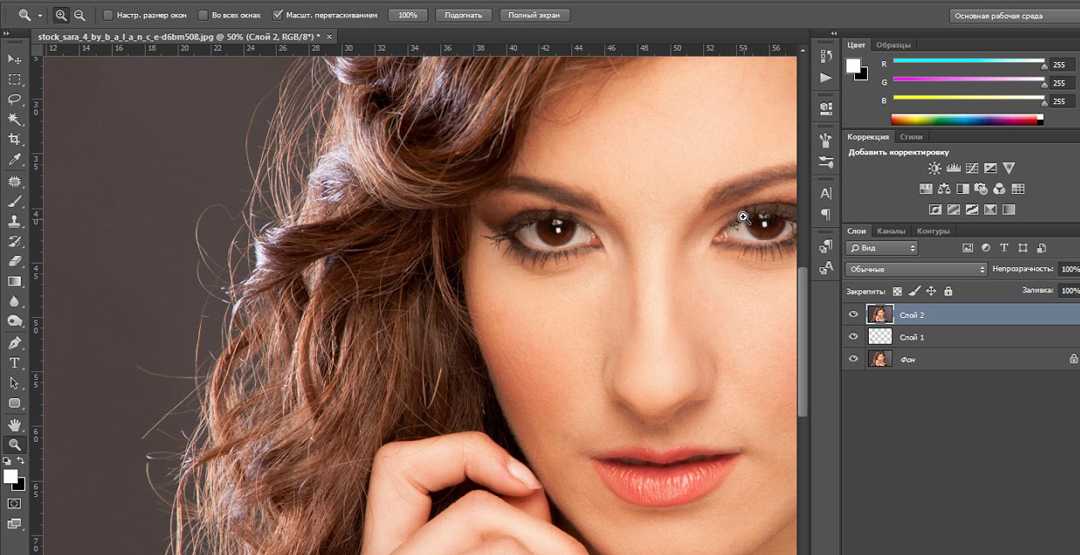 2 Инструмент Levels
2 Инструмент Levels
8.3 Автоматические коррекции
8.4 Инструмент Photo Filter
9.1 Выделение и маска
9.2 Режим быстрой маски (Quick Mask)
9.3 Базовые команды работы с выделениями
9.4 Выделения стандартной формы. Прямоугольник и эллипс
9.5 Выделения произвольной формы. Лассо
9.6 Инструменты «волшебного» выделения
9.7 Сохранение и загрузка выделений
10.1 Команда Трансформация выделения (Transform Selection)
10.2 Команды группы Выделение \ Модификация (Select \ Modify)
10.3 Инструмент Цветовой диапазон (Color Range)
10.4 Команда Выделение и маска (Select and Mask)
10.5 Создание маски из канала изображения
11.1 Слой. Прозрачность слоя
11.2 Создание и удаление слоев
11.3 Выделение слоев
11.4 Перемещение и трансформация слоев
11.5 Основные параметры и настройки слоя
11.6 Небольшое упражнение на работу со слоями
11.7 Способы объединение слоев
11.8 Смарт-объекты Smart Objects
12. 1 Какие бывают режимы наложения
1 Какие бывают режимы наложения
12.2 Алгоритм работы некоторых затемняющих, осветляющих и контрастных режимов наложения
12.3 Покомпонентные цветовые режимы наложения
13.1 Что такое маска слоя (Layer Mask)
13.2 Базовые команды работы c маской слоя
13.3 Дополнительные операции с маской в палитре Layers
13.4 Работа с маской в палитре Properties
13.5 Обтравочная маска (Clipping Mask)
13.6 Примеры быстрого создания масок
14.1 Зачем копировать Background
14.2 Корректирующие слои и слои-заливки
14.3 Маски и смарт-объекты
14.4 Режимы наложения
14.5 Принципы создания «хорошей» послойной структуры
14.6 Палитра History и инструмент History Brush
15.1 Модели HSB и HSL
15.2 Инструмент Hue/Saturation
15.3 Инструмент Vibrance
15.4 Инструмент Selective Color
15.5 Инструмент Color Balance
15.6 Инструмент Shadows/Highlights
16.1 Основная идея перевода в ч/б
16.2 Обесцвечивание инструментом Hue/Saturation
16.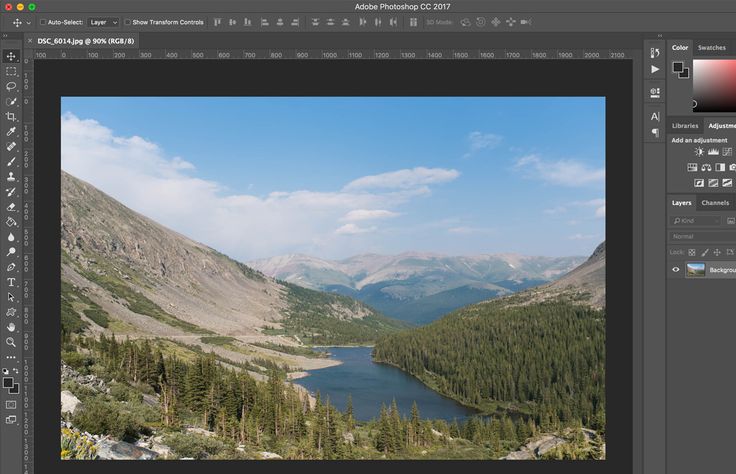 3 Наложение серой плашки в режиме Color
3 Наложение серой плашки в режиме Color
16.4 Инструмент Gradient Map
16.5 Яркостный канал Lab
16.6 Отдельный канал RGB
16.7 Смешивание нескольких каналов RGB
16.8 Перевод в режим Градаций серого (Grayscale)
16.9 Инструмент Black&White
16.10 Поиск цвета (Color Lookup)
17.1 Почему приходится ретушировать изображение
17.2 Общие принципы ретуши
17.3 Штамп. Настройки кисти
17.4 Штамп. Палитра Clone Source
17.5 Штамп. Режим наложения и непрозрачности мазков
17.6 Штамп. Ключ Aligned
17.7 Штамп. Работа со слоями
18.1 Инструмент Healing Brush
18.2 Инструмент Spot Healing Brush
18.3 Инструмент Patch
18.4 Команда Edit > Fill с настройкой Content-Aware
18.5 Команда Edit > Content-Aware Fill
19.1 Чьи ошибки исправляет ретушер
19.2 Исправление ошибок визажиста
19.3 Исправление ошибок осветителя
19.4 Когда визажист и осветитель меняются местами
20.1 Команда Content Aware Scale
20.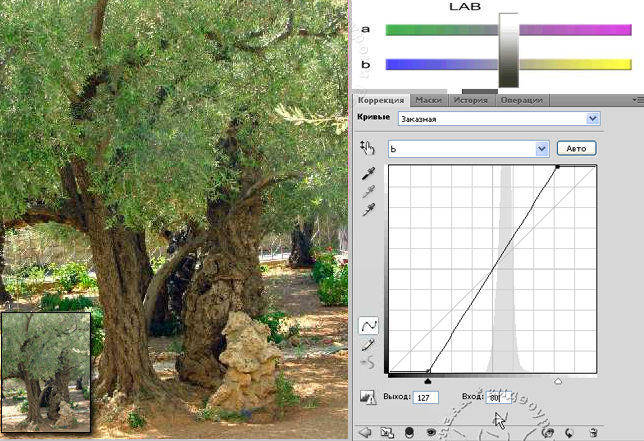 2 Команда Puppet Warp
2 Команда Puppet Warp
20.3 Команда Perspective Warp
20.4 Фильтр Liquify
21.1 Что такое пути и для чего они нужны
21.2 Базовые операции в палитре Paths
21.3 Инструменты для построения и работы с контуром
21.4 Порядок операций для быстрого построения контура
21.5 Основные ошибки при построении контура
21.6 Степень детализации при обтравке
22.1 Векторная маска
22.2 Проверка качества обтравки и доработка маски
22.3 Создание сложной растровой маски на основе контуров
22.4 Взаимодействие контуров при создании выделений
22.5 Маска для протяженных объектов постоянной ширины
22.6 Слой Фигура (Shape Layer)
23.1 Что такое коллаж
23.2 Отбор материала
23.3 Первичная обработка и сборка на слои
23.4 Стыковка деталей
23.5 Финальная коррекция
23.6 Взаимодействие между элементами коллажа
24.1 Сетка макета и направляющие линии
24.2 Форматирование отдельной строки текста
24.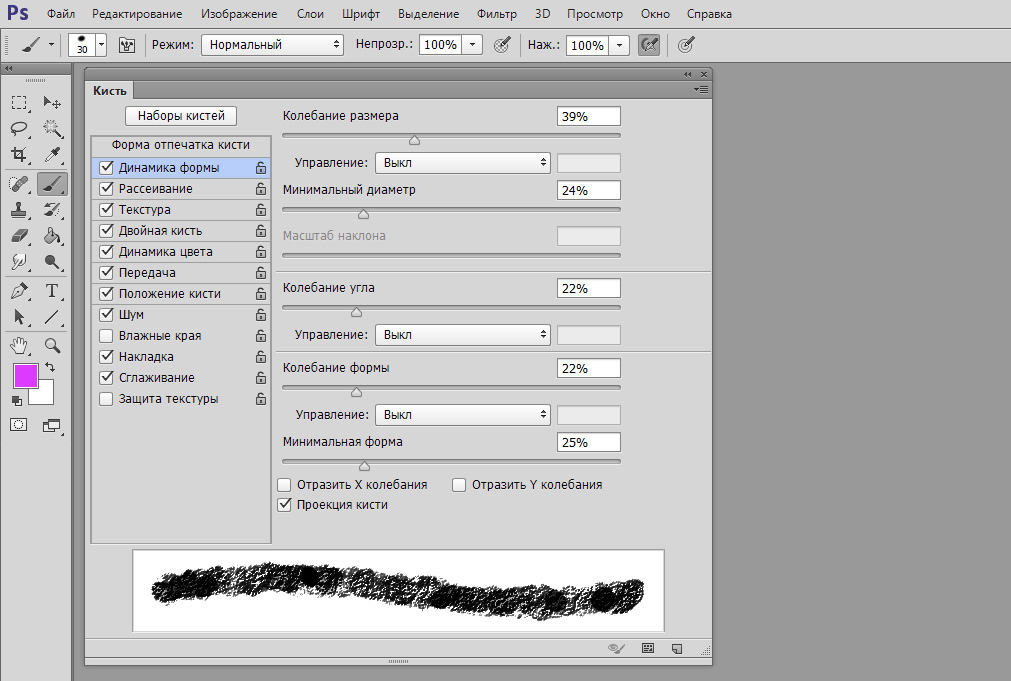 3 Форматирование блока текста
3 Форматирование блока текста
24.4 Написание текста вдоль кривой линии
25.1 Что такое технические требования
25.2 Основные параметры тех требований
25.3 Требования для размещения в Интернете
25.4 Подготовка к печати в фотолаборатории
25.5 Режим экранной цветопробы и ее настройка
26.1 Что такое резкость и почему ее приходится повышать
26.2 Трехступенчатое повышение резкости
26.3 Принцип нерезкого маскирования
26.4 Фильтр Unsharp Mask
26.5 Метод HiRaLoAm (High Radius Low Amount)
26.6 Метод «High Pass — Overlay»
27.1 Что такое Action и как его записать
27.2 Пример написания простого экшена
27.3 Обеспечение стабильности работы экшена
27.4 Запись пакетного экшена
27.5 Работа с геометрией
27.6 Объединение простых экшенов в сложный
28.1 Удаление переменных объектов
28.2 Склейка панорам
28.3 Склейка кадров с брекетингом по фокусу
Курс Photoshop Мастер-класс — Lightroom Photoshop Tutorials
Курс Photoshop Мастер-класс — 2023
Вы научитесь…
- Редактируйте как профессионал
- Ретушь портретных изображений
- Используйте корректирующие слои, чтобы редактировать как профессионал и проявлять больше творчества
- Овладейте техниками фотокоррекции
- Начните зарабатывать деньги своими навыками Photoshop
- Используйте инструменты ретуши для редактирования и обработки изображений.
- Добавляйте специальные эффекты Photoshop к вашим фотографиям
- Обработка фотографий в Camera Raw
- Экономьте время и деньги, легко, быстро и эффективно создавая свои собственные произведения искусства.
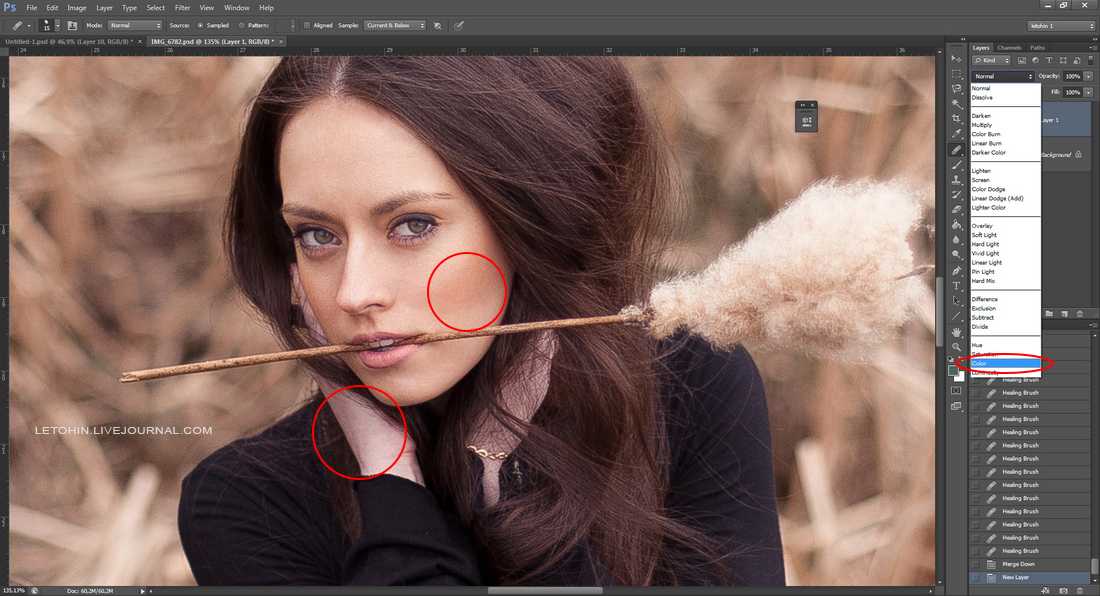
- Разработайте уникальный стиль редактирования фотографий, чтобы зарекомендовать себя как профессионал
- И многое, многое другое!!!
— Что мне нужно, чтобы начать курс Photoshop?
Любое устройство Windows, Mac или мобильное устройство
— Описание курса Photoshop 2023
Преврати обычное в необычное!
Вы пытались воплотить свое видение в жизнь, но оно просто не соответствовало вашему воображению?
Что, если бы мы сказали вам, что вы можете создавать составные изображения, чтобы воплотить в жизнь свое воображение, а затем сделать их сказочными ! Вы можете узнать все об этом и многом другом с помощью нашего фантастического мастер-класса по Photoshop, который за короткое время охватит все основные элементы, которые вам нужно знать.
Вы можете узнать все, что вам нужно, менее чем за один рабочий день!
Если ты можешь это представить, то ничто не помешает тебе это создать! Вы тоже можете создавать исключительные произведения искусства .
Вам знакомо чувство, когда вы делаете снимок, но разочарованы тем, что он получился не таким, как вы надеялись. Хорошие новости! У нас есть решение для вас. В нашем курсе Photoshop Masterclass мы покажем вам, как удалить недостатки и сделать ваши фотографии максимально красивыми.
Мы научим вас всему, что вам нужно знать, чтобы освоить Photoshop с помощью этих простых руководств
Фотошоп огромен. Он содержит множество инструментов и функций, в которых непросто разобраться самостоятельно. Поэтому мы должным образом проведем вас через все инструменты, которые помогут вам решить некоторые из наиболее распространенных проблем с фотографиями. После этого вы изучите более сложные методы, которые удовлетворят все ваши потребности.
Если вы совсем новичок в Adobe Photoshop или вы играли с ним, но хотите освоиться с этой мощной программой, этот курс будет идеальным для вас.
Вы узнаете как вносить улучшения от выравнивания горизонта и изменения композиции до улучшения экспозиции путем добавления и изменения цвета.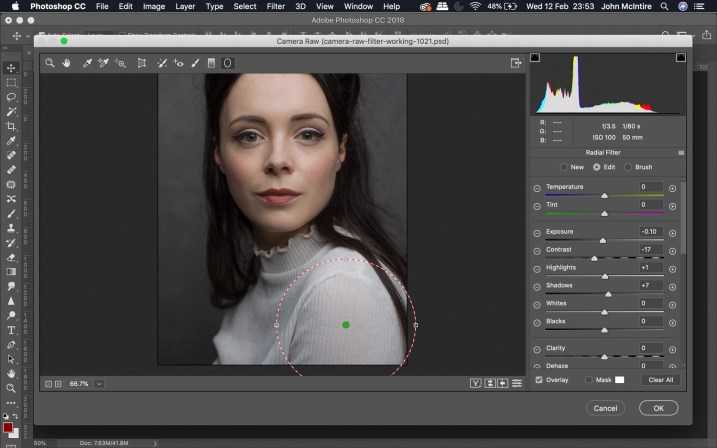 Вы также узнаете, как выделять и маскировать, а также многие другие замечательные функции. Также будут изучены другие важные элементы, такие как добавление логотипов и текста.
Вы также узнаете, как выделять и маскировать, а также многие другие замечательные функции. Также будут изучены другие важные элементы, такие как добавление логотипов и текста.
Как мы упоминали ранее, вам не нужно предварительно знать Photoshop, редактирование или дизайн . Мы начнем с самого начала и шаг за шагом пройдем через это удивительное программное обеспечение.
По окончании этого курса обучения вы сможете использовать все основные инструменты и функции Photoshop ; таким образом, осваивая это сказочное программное обеспечение.
Вы будете прогрессировать еще быстрее с нашими файлами упражнений (доступными для скачивания), где вы можете следить за видео.
— В этом курсе Photoshop вам понравится следующее:
- 58 коротких уроков
- Загружаемый практический курс с непревзойденным практическим подходом
- Полезные и понятные инструкции от опытных профессионалов.
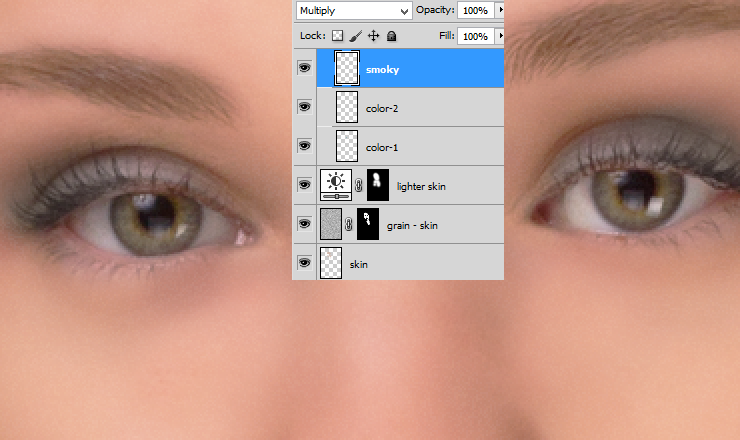
- Получите лучшую поддержку от инструктора, который заботится
- Пожизненный доступ для освежения знаний в любое время
- Возможность ретуши портретных изображений.
- Бесплатные пожизненные обновления новых функций Adobe
- Возможность освоить приемы ретуши в Photoshop.
- Изучите лучшие методы выделения и маскирования
- Ретушь пейзажных фотографий
— Зачем мне фотошоп?
Ретушь используется везде, от корпоративных снимков до обложки вашего любимого журнала, редактирование является важным навыком, который может помочь вам в любой нише фотографии и дизайна.
Узнайте, как убрать несовершенства, привести в порядок непослушные волосы, добавить больше цвета, поиграть с насыщенностью и повысить резкость, как профессионал.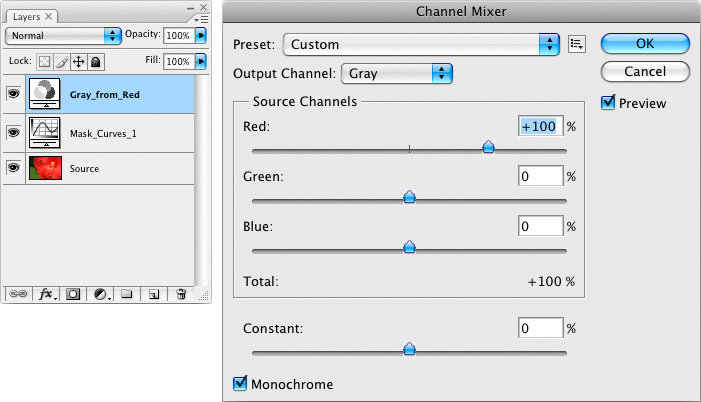 Будь то простая ретушь или трансформация всего изображения, с Photoshop , у вас есть все профессиональные инструменты редактирования, которые вам нужны, чтобы выявить лучшее в ваших изображениях.
Будь то простая ретушь или трансформация всего изображения, с Photoshop , у вас есть все профессиональные инструменты редактирования, которые вам нужны, чтобы выявить лучшее в ваших изображениях.
Кроме того, вам будет удобно ориентироваться в Photoshop , создавать новые проекты, создавать любые проекты и сохранять их для любых целей.
В этом полном курсе Photoshop Masterclass вы не только изучите все инструменты редактирования, доступные в Adobe Photoshop, , но и узнаете, как создавать великолепную графику для своего бизнеса, социальных сетей или для развлечения. Семейные приглашения, календари и все, что вы можете придумать, теперь в вашей досягаемости.
— А если я застряну?
Мы здесь для вас! Мы создали наши онлайн-курсы, чтобы помочь вам осуществить свою мечту — для нас всегда важнее отношения, чем сделка.
Полный курс обучения Adobe Photoshop специально разработан с максимально возможной поддержкой. Однако, если вы когда-нибудь застрянете или у вас возникнут вопросы, наша команда всегда готова помочь вам 24/7 . Просто свяжитесь с нами, и наша быстрая поддержка гарантирует, что вы никогда не будете разочарованы.
Однако, если вы когда-нибудь застрянете или у вас возникнут вопросы, наша команда всегда готова помочь вам 24/7 . Просто свяжитесь с нами, и наша быстрая поддержка гарантирует, что вы никогда не будете разочарованы.
— Неограниченный доступ на всю жизнь
Одна из лучших особенностей наших курсов заключается в том, что вы можете войти в свою учетную запись из любого места и в любое время и легко получить доступ к своим тренировкам!
После того, как вы присоединитесь к курсу Photoshop , вы получите доступ на всю жизнь; поэтому вы можете возвращаться к любому уроку столько раз, сколько вам нужно. У вас есть свобода учиться в своем собственном темпе и, самое главное, когда вы этого хотите.
— Мы обещаем!
Если по какой-либо причине вы не удовлетворены нашим обучением Photoshop и хотите получить полный возврат средств, отправьте запрос в течение 30 дней с момента покупки.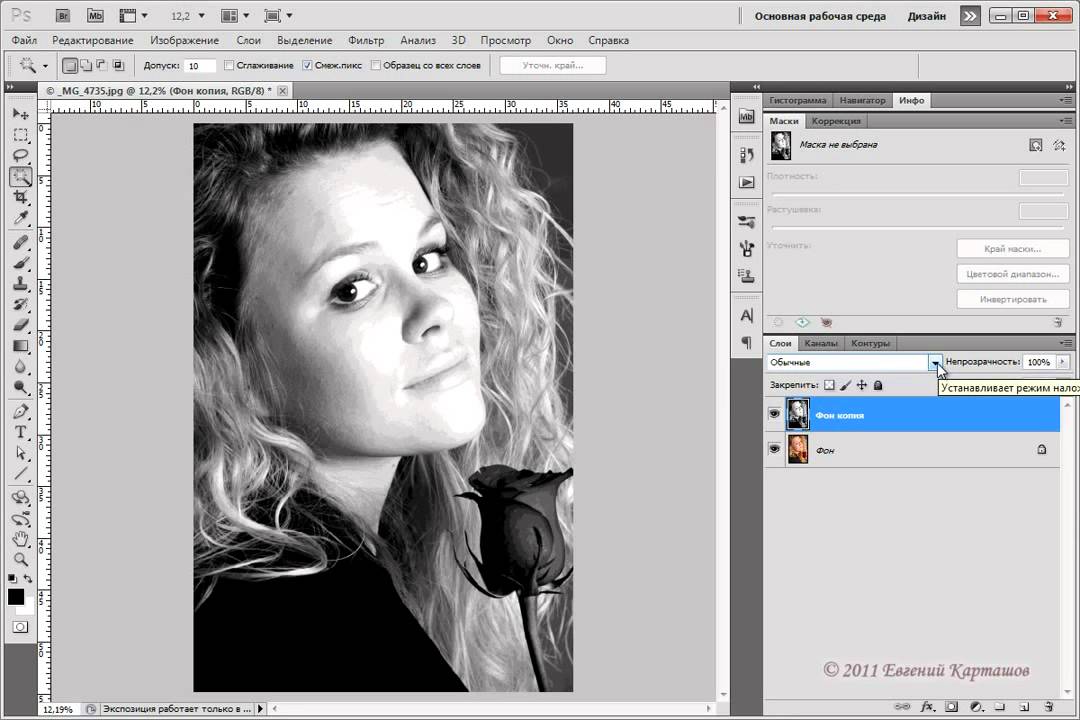 Мы вернем вам деньги за покупку, без вопросов!
Мы вернем вам деньги за покупку, без вопросов!
На ваш исходный способ оплаты будет зачислена полная сумма заказа.
С нашей 100% гарантией возврата денег ничто не мешает вам присоединиться к нашему курсу 9 мастер-класса по Photoshop .0004 сейчас!
— Запрыгивай и начинай свой первый урок!
Мы максимально упростили для вас изучение Photoshop, познакомив вас со всеми инструментами, пока вы не почувствуете себя комфортно и уверенно с ними.
В заключение, наш курс Photoshop позволит вам освоить функции, используемые лучшими фотографами и дизайнерами. Узнайте, как редактировать фотографии, делать фотомонтажи и применять эффекты с помощью слоев и фильтров.
Ниже вы найдете полный список различных руководств, из которых состоит обучение.
Пройдите курс Photoshop Masterclass Курс и сделайте свои фотографии потрясающими!
5/5
Если эта статья помогла вам, поставьте лайк и поделитесь ею с друзьями!
Учебная программа курса
| Введение | |||
| 01 — Добро пожаловать в Photoshop от новичка до профессионала | 00:01:12 | ||
| 01-1 – Скачать Фотошоп | 00:00:00 | ||
| 02 – Файлы упражнений | 00:00:52 | ||
| Начало работы в Photoshop | |||
| 03 — Как открыть фото в Photoshop | 00:06:11 | ||
| 04 — Как открыть фотографию в Photoshop с помощью Lightroom | 00:04:28 | ||
| Рабочие места | |||
| 05 — Рабочая область в Photoshop | 00:08:10 | ||
| 06 – Работа с несколькими фотографиями | 00:03:21 | ||
| 07 – Как увеличивать и уменьшать масштаб в Photoshop | 00:12:42 | ||
| 08 — Различные режимы экрана | 00:03:33 | ||
| 09 — Вращение изображения | 00:02:27 | ||
| Изображение и размер | |||
| 10 — Пиксели | 00:01:25 | ||
| 11 — Размер изображения | 00:07:25 | ||
12 – Сохранить детали 2. 0 0 | 00:05:04 | ||
| 13 — | точек на дюйм00:05:05 | ||
| История и экспорт | |||
| 14 – История | 00:07:33 | ||
| 15 — Как сохранить фото в Photoshop | 00:09:21 | ||
| 16 — Как сохранить файл в формате JPG с помощью Photoshop | 00:07:02 | ||
| Обрезка и выпрямление | |||
| 17 – Как обрезать изображение с помощью Photoshop | 00:08:02 | ||
| 18 – Как выпрямить кривое фото | 00:03:10 | ||
| 19 – Опция Content-Aware | 00:02:28 | ||
| 20 – Как выровнять перспективу с помощью Photoshop | 00:01:27 | ||
| Использование слоев | |||
| 21 – Работа со слоями | 00:09:15 | ||
| 22 – Как использовать сетку и направляющую в Photoshop | 00:06:08 | ||
| 23 – Автоматическое выравнивание слоев | 00:11:16 | ||
| 24 – Создание групп слоев | 00:06:28 | ||
| 25 – Объединение слоев | 00:03:33 | ||
| 26 – Как выбрать цвет | 00:03:03 | ||
| Настройка цвета | |||
| 27 – Библиотеки цветов | 00:01:16 | ||
| 28 – Пипетка | 00:02:18 | ||
| 29- Цветовые ярлыки | 00:01:31 | ||
| Инструмент «Кисть» | |||
| 30 — Сочетания клавиш и выбор кистей | 00:07:23 | ||
| 31 – Как пользоваться кистью | 00:07:22 | ||
| Маска Fusion | |||
| 32 – Блики и маски слоя | 00:09:10 | ||
| 33 — Непрозрачность и градиент | 00:04:31 | ||
| Инструменты выбора | |||
| 35 Инструмент для прямоугольного выделения | 00:04:31 | ||
| 36 – Эллиптический инструмент выделения | 00:02:31 | ||
| 37 — Инструмент Лассо | 00:02:06 | ||
| 38 – Инструмент «Многоугольное лассо» | 00:04:19 | ||
| 39 – Инструмент быстрого выбора | 00:09:14 | ||
| 40 – Трудная обрезка | 00:03:30 | ||
| 41 — Выберите тему | 00:05:14 | ||
| 42 – Цветовая гамма | 00:05:02 | ||
| Удалить/Изменить/Переместить | |||
| 43 — Удаление объектов с фотографии | 00:16:29 | ||
| 44 — Нерушимое редактирование | 00:03:32 | ||
| 45 – Инструмент с учетом содержимого | 00:04:10 | ||
| Смарт-объект | |||
| 46 – Использование смарт-объектов | 00:06:18 | ||
| Трансформация | |||
| 47 — Различные методы преобразования | 00:11:36 | ||
| 48 – Объектив и коррекция перспективы | 00:10:01 | ||
| Важные настройки | |||
| 49 — корректирующий слой с черно-белым | 00:09:08 | ||
| 50 – Гистограммы | 00:10:15 | ||
| 51 — Уровни | 00:06:14 | ||
| 52 – Оперение | 00:02:22 | ||
| 53 – Кривые | 00:04:31 | ||
| 54 — Оттенок Вибрация Насыщенность | 00:08:13 | ||
| Фильтр и резкость | |||
| 55 – Фильтры | 00:06:01 | ||
| 56 — Как улучшить резкость изображения | 00:08:16 | ||
| 57 – Редактирование с необработанным изображением в качестве фильтра | 00:07:34 | ||
| Заключение | |||
| 58 — Поздравления | 00:01:17 | ||
| 59 — Следующий шаг | 00:00:00 | ||
Лучшие курсы Photoshop: Master Photoshop
Когда вы покупаете по ссылкам на нашем сайте, мы можем получать комиссию без каких-либо дополнительных затрат для вас.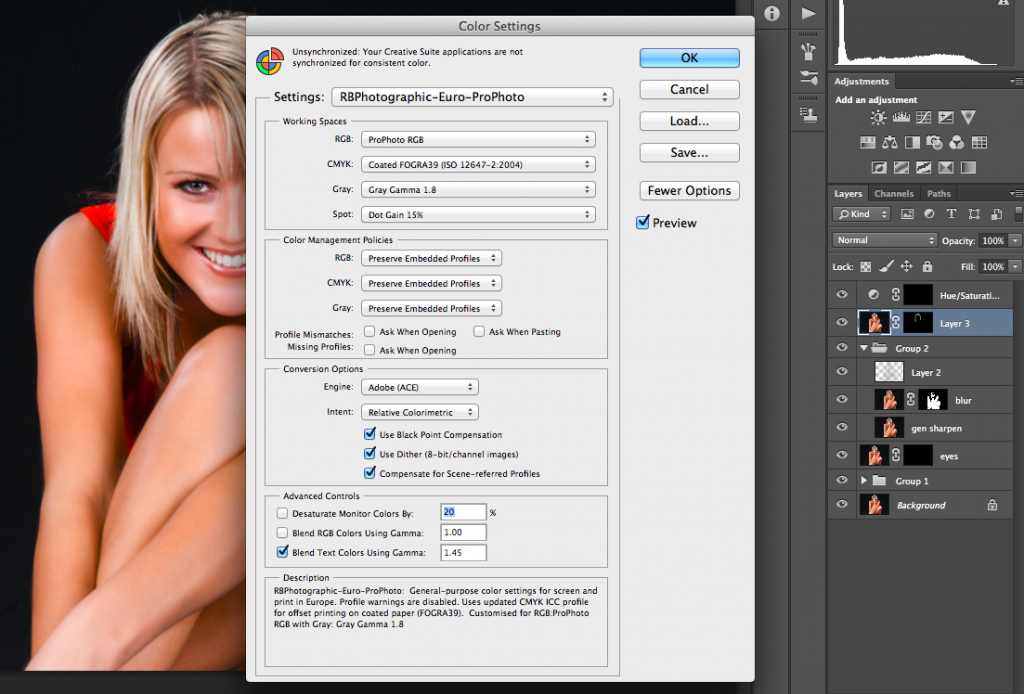 Однако это не влияет на наши оценки.
Однако это не влияет на наши оценки.
Независимо от того, разрабатываете ли вы плакат для своего бизнеса или хотите отретушировать свои невероятные фотографии, поиск лучшего класса Photoshop является ключевым. С Photoshop может быть сложно работать. Но с правильным учителем вы доберетесь туда в кратчайшие сроки.
Если вы ищете лучший курс Photoshop для вас, придерживайтесь этой статьи. Мы поможем вам найти идеальное сочетание с учетом качества, соотношения цены и качества, уровня навыков, продолжительности и дополнительных возможностей.
Также сравните плюсы и минусы и проведите вас через процесс принятия решения.
Итак, приступим!
Какой лучший класс Photoshop?
Вот наши лучшие рекомендации по курсу Photoshop:
- Основы Adobe Photoshop (CreativeLive)
- Ultimate Adobe Photoshop Training: From Beginner to Pro 2022 (Udemy)
- Руководство по Photoshop для начинающих (PHLEARN)
- Adobe Photoshop CC: Курс Photoshop от начального до продвинутого уровня (Udemy)
- Adobe Photoshop CC — Курс повышения квалификации (Skillshare)
- Photoshop для начинающих (KelbyOne)
- Photoshop 101-301 (PHLEARN)
- Курс Photoshop для фотографов (Школа фотографии)
- Сертификационный онлайн-курс Photoshop (Upskillist)
- Введение в инструменты Adobe Photoshop.
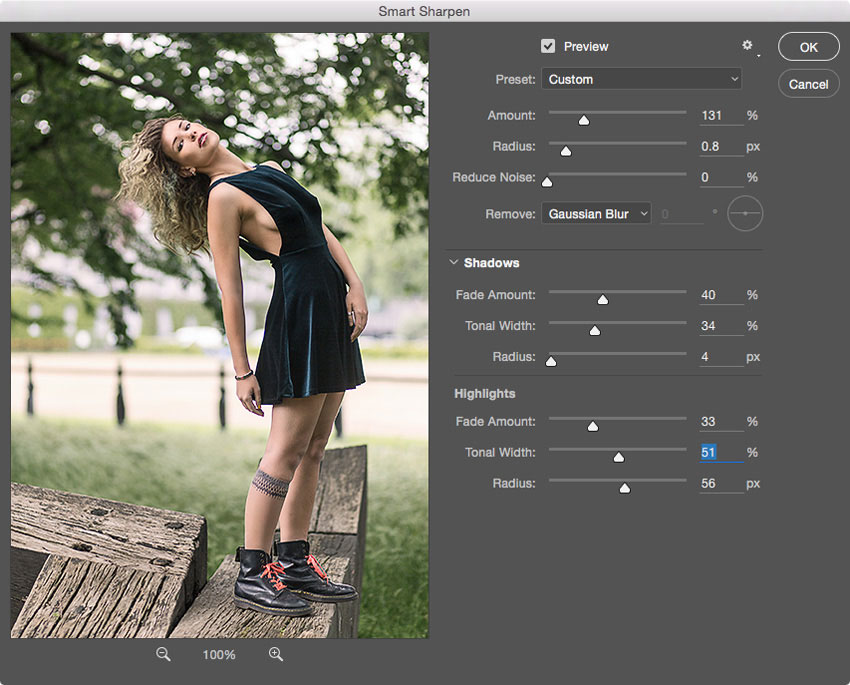 Том 1 (Coursera)
Том 1 (Coursera)
Наш лучший выбор — основы Adobe Photoshop — это превосходный всесторонний курс, который действительно превратит вас из абсолютного новичка в уверенного мастера Photoshop. Дэниел Вальтер Скотт — один из лучших преподавателей Photoshop. А платформа CreativeLive обеспечивает гибкость: вы можете приобрести этот курс по отдельности или зарегистрироваться, чтобы получить доступ к целому ряду увлекательных курсов, дополняющих ваше обучение.
Но в нашем списке есть и другие отличные варианты, в том числе Ultimate Adobe Photoshop Training на Udemy, увлекательный и обширный курс по отличной цене. Вы также можете попробовать «Руководство по Photoshop для начинающих» с любимым учителем Photoshop на YouTube Аароном Нейсом на PHLEARN, платформе, посвященной обучению редактированию фотографий.
Однако, если вы ищете что-то более продвинутое, что поможет вам освоить новые навыки и инструменты, попробуйте курс повышения квалификации Adobe Photoshop CC на Skillshare.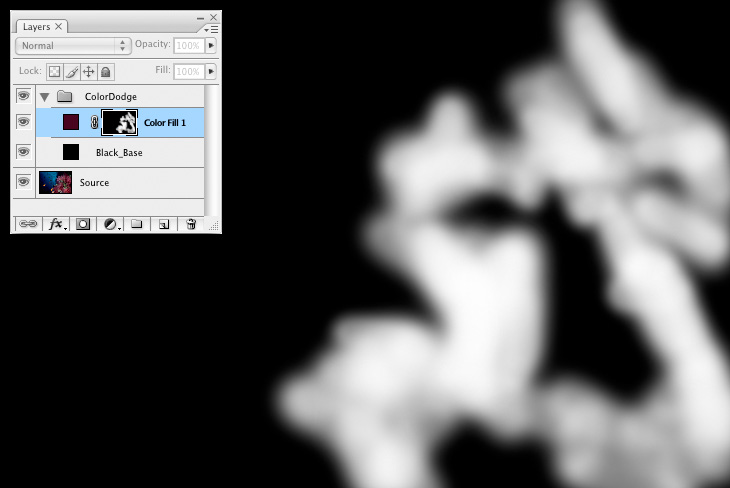 В качестве альтернативы, если вы фотограф, желающий получить максимум от своих фотографий, курс Photoshop для фотографов в Школе фотографии — это то, что вам нужно.
В качестве альтернативы, если вы фотограф, желающий получить максимум от своих фотографий, курс Photoshop для фотографов в Школе фотографии — это то, что вам нужно.
Лучший бесплатный курс Photoshop
- Adobe Photoshop CC — Курс повышения квалификации (Skillshare)
- Сертификационный онлайн-курс Photoshop (Upskillist)
Эти два курса не являются полностью бесплатными. Тем не менее, платформы, на которых они находятся, предлагают бесплатные пробные версии на один месяц. Даже если вы не закончите курс в течение одного месяца, вы всегда можете изучить все другие курсы, к которым у вас будет доступ немедленно, например, другие программы редактирования Adobe, такие как Lightroom или After Effects.
Несмотря на то, что классы PHLEARN, которые мы рекомендуем в этой статье, являются платными учебными пособиями для профессионалов, платформа также предлагает множество бесплатных учебных пособий, которые могут помочь вам освоить небольшие навыки или напомнить вам о шагах, которые вы, возможно, забыли.
Обзоры лучших классов Photoshop
1. Основы Adobe Photoshop (CreativeLive)
Платформа: CreativeLive | Учитель: Даниэль Вальтер Скотт | Продолжительность: 95 видеоуроков
Если вы ищете способ изучить Photoshop с нуля и стать профессионалом, не ищите дальше. На этом превосходном курсе, который ведет признанный сертифицированный преподаватель Adobe Дэниел Вальтер Скотт, вы пройдете все основы, необходимые для того, чтобы стать хорошим редактором.
Чему вы научитесь:
- Как понимать, создавать и эффективно работать со слоями
- Основные навыки, такие как удаление элементов, фона и текста использовать методы и инструменты, такие как лассо, кисть, смешивание
- добавлять, редактировать, деформировать и настраивать текст
Плюсы:
- Лауреат множества наград и аккредитованный Adobe преподаватель
- Сочетание видеоуроков и викторин
- Загружаемый контент, включая листы упражнений с исправлениями
- Гибкая платформа, которая предлагает как покупку отдельных курсов, так и ежемесячную подписку с доступом к большему количеству занятий
Минусы:
- Это отличный курс для начинающих, но те, у кого есть базовые знания Photoshop, могут найти некоторые его части слишком простыми.
 Если вы ищете что-то более продвинутое, Даниэль Вальтер Скотт предлагает другие варианты
Если вы ищете что-то более продвинутое, Даниэль Вальтер Скотт предлагает другие варианты
Как следует из названия, этот курс является идеальным введением в Photoshop для абсолютных новичков. Вам не нужны какие-либо предварительные знания или опыт работы с платформой, так как каждый шаг процесса будет объяснен. Это отличный выбор для вас, если вы хотите добавить Photoshop в свой профессиональный набор навыков или начать редактировать свои собственные фотографии, как профессионал.
Это наша главная рекомендация, так как репетитор считается одним из лучших, он доступен по цене и гибок с точки зрения вариантов оплаты, а также позволяет вам постепенно развивать свои навыки. Если вы решите пройти этот курс и у вас есть интерес к другим творческим навыкам, мы настоятельно рекомендуем рассмотреть возможность ежемесячной подписки, которая откроет более 2000 курсов помимо этого (также по более низкой цене).
Прочтите наш обзор CreativeLive, чтобы узнать больше о других курсах фотографии на этой платформе.
2. Полное обучение Adobe Photoshop: от новичка до профессионала 2022 (Udemy)
Платформа: Udemy | Учитель: Кристиан Дору Барин | Продолжительность: 194 видеоурока общей продолжительностью 15 часов и 20 минут
Наш второй выбор — это фантастический курс для начинающих на Udemy, который ведет опытный преподаватель Кристиан Дору Барин, который имеет более чем 10-летний опыт преподавания Photoshop. Этот курс является всеобъемлющим, динамичным и включает в себя отличный дополнительный контент.
Чему вы научитесь:
- Как скачать, установить и открыть Photoshop
- Для совершенствования ретуши лица
- Основные навыки и приемы с использованием ряда доступных инструментов
- Для овладения использованием различных слоев5 9001
- Как выбирать и удалять элементы из изображения
- Для создания тщательно разработанных плакатов или баннеров с текстом
Плюсы:
- Обновленный курс с использованием новейшего программного обеспечения Adobe
- Более 200 загружаемых материалов, дополняющих ваше обучение
- Этот курс предлагает Сертификат об окончании, который вы можете прикрепить к своему резюме
- Пожизненный доступ ко всему контенту (если курс приобретается отдельно)
- Гибкая платформа, которая предлагает оба разовая покупка и ежемесячное членство
Минусы:
- Иногда курс может быть быстрым, и когда вы хотите следовать во время просмотра, это может быть трудно сделать.
 Однако помните, что если вы приобретете этот курс по отдельности, вы получите пожизненный доступ, чтобы вы всегда могли легко вернуться к содержимому
Однако помните, что если вы приобретете этот курс по отдельности, вы получите пожизненный доступ, чтобы вы всегда могли легко вернуться к содержимому
Этот курс проведет вас от абсолютного новичка: от установки Photoshop на свой компьютер до овладения различными навыками и техниками.
Если вы ищете надежный и доступный класс с большим количеством дополнительных материалов для вашей практики, это отличный выбор.
3. Руководство по Photoshop для начинающих (PHLEARN)
Платформа: PHLEARN | Учитель: Аарон Нэйс | Продолжительность: 46 видеоуроков, всего Общая продолжительность 13 часов 30 минут
Если вы уже что-то знаете о Photoshop, вероятно, вы слышали об Аароне Нейсе, цифровом художнике и преподавателе, который увлечен обучением Photoshop пользователей по всему миру.
Чему вы научитесь:
- Как корректировать изображения, включая обрезку, изменение размера и коррекцию
- Искусство балансировки и коррекции цвета, чтобы ваши изображения выглядели эффектно
- Базовая ретушь, включая удаление дефектов и случайных волосков
- Как освоить компостирование, наслоение и смешивание изображений
Плюсы:
- Включает более 50 образцов изображений, которые можно редактировать в любое время
- Пользователи смогут получить доступ к эксклюзивным экшенам Photoshop
- Комбинация методов и навыки рабочего процесса
- Гибкая платформа, которая предлагает два варианта подписки
Минусы:
- Иногда занятия могут показаться немного повторяющимися, но повторение помогает закрепить ваше обучение и напомнит вам о сочетаниях клавиш и основных инструментах
Этот класс предназначен для новичков в Photoshop, поэтому Аарон расскажет вам, как открыть приложение в первый раз и настроить интерфейс в соответствии с вашими потребностями.
Аарон разработал действительно уникальный курс, который поможет вам изучить основы, а также стать лучшим редактором, улучшив рабочий процесс и организовав цифровую среду.
-> Прочтите наш полный обзор PHLEARN, чтобы узнать больше о других курсах на этой платформе
4. Adobe Photoshop CC: Курс Photoshop от начального до продвинутого уровня (Udemy)
Платформа: Udemy | Учитель: Фил Эбинер | Продолжительность: 178 видеоуроков общей продолжительностью 15 часов 42 минуты общей продолжительностью
Фил Эбинер поддерживает вас в этом классе для начинающих и продвинутых. Фил — опытный кинорежиссер и редактор, который знает Adobe Creative Cloud наизнанку, что делает его лучшим специалистом, который поможет вам освоить некоторые новые методы.
Чему вы научитесь:
- Для создания, организации и навигации по проектам
- Разница между редактированием необработанных файлов и сжатых изображений эффективно использовать слои с помощью панели слоев
- Чтобы освоить инструмент выделения и быстро добавлять или удалять элементы на изображениях
- Как создавать текст и фигуры и управлять ими для графического дизайна
Плюсы:
- Включает более 20 загружаемых материалов для дополнительной практики
- Пожизненный доступ, если курс приобретается отдельно
Минусы:
- Несколько разделов этого курса требуют обновления
Этот курс предназначен для начинающих, но он также может быть отличным напоминанием или ориентиром для тех, кто имеет небольшой опыт работы с Photoshop.

Он всеобъемлющий, динамичный и призван продемонстрировать все забавные и увлекательные навыки, которые вы можете развивать с помощью Photoshop.
Платформа: Skillshare | Учитель: Дэниел Скотт | Продолжительность: 111 видеоуроков на общую сумму Общая продолжительность 15 часов 4 минуты
Наш пятый выбор — еще один отличный курс Дэниела Вальтера Скотта, но на этот раз на Skillshare. Если вы хотите повысить уровень своих навыков редактирования, этот продвинутый курс для вас.
Чему вы научитесь:
- Чтобы сосредоточиться на рабочем процессе и научиться эффективно редактировать такие навыки, как искажение, манипулирование и анимация
- Как использовать Photoshop для распознавания шрифтов
- Как создавать и обновлять монтажные области и сообщения в социальных сетях
- Передовые методы клонирования и исправления
- Как редактировать видео в Photoshop
Плюсы:
- Включает практические классные проекты, чтобы вы могли применить свои новые навыки на практике
- Сертифицированный преподаватель Adobe Photoshop с огромным опытом
- Предлагает загружаемые файлы контент для практики
Минусы:
- Некоторым пользователям этот курс не кажется достаточно продвинутым, но независимо от того, сколько у вас опыта, всегда есть новые советы, приемы и ярлыки для использования
Этот класс помечен как средний, поэтому вам не нужно быть экспертом, чтобы пройти его, но некоторые знания и опыт работы с Photoshop желательны.

Этот класс также является отличным выбором, если вы ищете платформу электронного обучения, такую как Skillshare, которая предлагает доступ к тысячам различных классов по самым разным дисциплинам. Воспользовавшись бесплатной пробной версией, вы можете изучить другие связанные классы и получить максимальную отдачу от своих инвестиций.
6. Photoshop для начинающих (KelbyOne)
Платформа: KelbyOne | Учитель: Скотт Келби | Продолжительность: 14 видеоуроков общей продолжительностью Общая продолжительность 2 часа 28 минут
KelbyOne — платформа для всех, кто занимается фотографией и редактированием. Скотт Келби, его основатель, ведет этот курс и дает вам краткий обзор Photoshop и рассказывает, как начать работу по редактированию.
Чему вы научитесь:
- 12 основных приемов Photoshop, которые помогут вам стать уверенным редактором
- Как открывать изображения и перемещаться по ним
- Функции и использование каждой панели инструментов
- Как легко и эффективно делать выбор, удаляя и добавляя элементы
- Осваивать инструменты кисти и персонализировать их
- Как использовать слои и смешивать изображений
- Как использовать функцию «Свободное преобразование» и сделать редактирование более динамичным
- Чтобы использовать плагины, такие как Camera Raw
- Как изменить размер изображений до нужного размера
Плюсы:
- Скотт Келби — очень опытный преподаватель с увлекательным стилем преподавания
- KelbyOne предлагает доступ к множеству связанных курсов, а также ежемесячное членство
- Курс короткий и легко усваиваемый
3 Минусы:
- Так как курс короткий, некоторые могут посчитать темп слишком быстрым или пропустить некоторые инструменты, однако это отличный выбор для тех, у кого мало времени
Этот курс предназначен для абсолютных новичков, не имеющих никакого опыта работы с Photoshop.

Это отличный курс, если вам нужно в кратчайшие сроки изучить некоторые основы Photoshop или если у вас нет много времени и денег, чтобы инвестировать. Скотт проведет вас через 12 основных навыков, которые заложат основу для вашего будущего редактирования.
Прочитайте наш полный обзор Kelby One, чтобы узнать больше о других курсах на этой платформе.
7. Photoshop 101-301 (PHLEARN)
Платформа: PHLEARN | Учитель: Аарон Нэйс | Продолжительность: 23 видеоурока на общую сумму Общая продолжительность 20 часов 30 минут
Мы посмотрели курс Аарона Нейса для начинающих, но что, если вы хотите стать профессионалом в Photoshop? Этот курс направлен на постепенное развитие ваших навыков и обучение некоторым более продвинутым методам.

Чему вы научитесь:
- Все, что вам нужно знать, от основ для новичков до профессионального продуктивного рабочего процесса
- Чтобы понять и отредактировать различные цветовые профили
- Как сэкономить время при работе со слоями и масками
- Чтобы редактировать неразрушающим образом, что экономит время и позволяет избежать ошибок
- Как создавать узоры и использовать их, чтобы сделать интересными изображения
- Чтобы определить сочетания клавиш для помощи в процессе редактирования
- Как использовать векторные маски для видимости слоя
Плюсы:
- Включает три курса в 1: включая Photoshop 101, 201 и 301
- Предоставляет доступ к более чем 20 образцам изображений и 5 необработанным файлам для практики. напомнить вам о сочетаниях клавиш и основных инструментах
Этот курс имеет среднюю сложность, что означает, что, хотя он предназначен для перехода от новичка к продвинутому редактору, он не предназначен специально для новичков.
 Если вы абсолютный новичок, лучшим выбором будет «Руководство по Photoshop для начинающих».
Если вы абсолютный новичок, лучшим выбором будет «Руководство по Photoshop для начинающих».Если вы ищете по-настоящему всеобъемлющий курс, охватывающий ряд инструментов, методов и советов, то это отличный вариант.
8. Курс Photoshop для фотографов (Школа фотографии)
Платформа: Школа фотографии | Учитель: Марк Ньютон | Продолжительность: 109 видеоуроков
Этот курс был разработан специально для фотографов, которые хотят вывести свои фотографии на новый уровень с помощью невероятных возможностей редактирования в Photoshop. Марк Ньютон, основатель The School of Photography, познакомит вас со всеми основами и поможет получить максимальную отдачу от вашей фотографии.
Чему вы научитесь:
- Как использовать и персонализировать свое рабочее пространство в Photoshop
- Как сохранить отредактированное изображение в формате, наиболее подходящем для вашей работы
- Как выбирать, вырезать, удалять и добавлять элементы
- Для создания слоев и масок
- Как и зачем использовать Adobe Camera Raw
- Для настройки слоев для пейзажной и портретной фотографии
- Как использовать карты градиента
- Для создания и смешивания нескольких экспозиций
- Добавление водяных знаков на фотографии
Плюсы:
- Этот курс предназначен специально для фотографов и включает уникальные приемы и приемы Доступна покупка класса или членство
Минусы:
- В качестве отдельного курса это один из самых дорогих классов в нашем списке, но если вы фотограф, заинтересованный в совершенствовании своего искусства, членство в Школе фотографии стоит
Этот курс определенно подходит для начинающих, но если вы изучаете Photoshop для графического дизайна или социальных сетей, есть другие курсы, которые научат вас абсолютным основам.
 Это идеальный выбор для тех, кто хочет совместить свои фотографические навыки с редактированием фотографий.
Это идеальный выбор для тех, кто хочет совместить свои фотографические навыки с редактированием фотографий.Марк — превосходный репетитор: очень конкретный и сосредоточенный на том, чтобы максимально использовать возможности своих учеников. Этот курс не разочарует, когда дело доходит до изучения основ Photoshop и специальных приемов для любителей фотографии.
Прочтите наш полный обзор школы фотографии, чтобы получить дополнительную информацию о других курсах на этой платформе
9. Сертификационный онлайн-курс Photoshop (Upskillist)
Платформа: Upskillist | Продолжительность: 32 видеоурока в течение 16 недель
Upskillist, ранее известная как Shaw Academy, предлагает различные онлайн-курсы, в том числе сертификационный курс Photoshop, на котором вы научитесь основам работы с этим многогранным программным обеспечением.
Чему вы научитесь:
- Как создавать уникальные изображения со сложной композицией
- Разрабатывать логотипы, графику и текстовые элементы
- Улучшать изображения с помощью основных световых редакторов
- Развивать свои творческие и технические навыки
Плюсы:
- Одобренный университетом курс с сертификатом об окончании
- Один совершенно бесплатный модуль, по окончании которого выдается диплом
- Включает наборы инструментов, облегчающие процесс редактирования
- Четыре недели бесплатного неограниченного доступа ко всем классам Upskillists
Минусы:
- Курс занимает 16 недель, и не каждый может позволить себе потратить столько времени
Этот курс предназначен для начинающих или пользователей Photoshop с ограниченный опыт и фокусируется на профессиональном использовании Photoshop в творческих отраслях.

Этот курс из четырех модулей предлагает эксклюзивные наборы инструментов, университетскую аккредитацию и совершенно бесплатный вводный модуль, который поможет вам пройти путь от абсолютного новичка до профессионального и сертифицированного редактора Photoshop.
10. Введение в инструменты Adobe Photoshop — Том 1 (Coursera)
Платформа: Coursera | Учитель: Даниэль Маршалл | Продолжительность: 1 час 30 минут общей продолжительности
Очень мало времени? Попробуйте этот управляемый проект Coursera с дизайнером Дэниелом Маршаллом, который познакомит вас с миром редактирования в Photoshop.
Чему вы научитесь:
- Как использовать инструмент перемещения к
- Как найти и использовать инструмент выделения
- Для выбора с помощью инструмента «Лассо»
- Для выбора с помощью инструмента выбора объекта
- Как обрезать изображения до нужного размера
Плюсы:
- Разделение экрана, чтобы вы могли следовать шаг за шагом
- Простой и легкий в освоении
- Короткая длина для тех, у кого мало времени
Минусы:
- Этот курс урезан, так как он задуман как введение — некоторым пользователям он может показаться слишком коротким
Если вы абсолютный новичок и не уверены, стоит ли начинать изучение Photoshop, то это может быть идеальным способом узнать.
 Управляемые проекты Coursera — это не класс или курс, это вводные, пошаговые руководства, которые затем настраивают вас на практику и выполнение задач в удобное для вас время.
Управляемые проекты Coursera — это не класс или курс, это вводные, пошаговые руководства, которые затем настраивают вас на практику и выполнение задач в удобное для вас время.Каковы преимущества прохождения курса Photoshop
- Возможность трудоустройства: В наши дни знание того, как хорошо редактировать в Photoshop, делает вас очень перспективный кандидат на любую творческую или маркетинговую должность
- Инвестиции на всю жизнь: Это пожизненный навык , который вы можете применить во всех сферах жизни, будь то личное хобби или профессиональный бизнес
- Компетенция в области ИТ: Это требует стойкости и терпения , так как это не всегда просто, но в конце концов оно того стоит.
- Экономия денег: Если вы умеете работать в Photoshop, вы можете редактировать что угодно, от фотографии до баннера или плаката, не полагаясь на тысячи различных приложений или программ
Справочник покупателя: на что обратить внимание
Когда вы думаете, на что потратить деньги, убедитесь, что вы нашли курс, отвечающий всем вашим требованиям.
 Итак, обратите внимание на следующие критерии:
Итак, обратите внимание на следующие критерии:- Соотношение цены и качества: Обучение использованию Photoshop не обязательно должно быть дорогим. Итак, убедитесь, что если вы вкладываете много денег, вы получаете от этого много преимуществ. Например, самый дорогой класс, который мы рекомендуем в этой статье, является частью специализированной платформы, которая предложит доступ к другим навыкам по более низкой цене, если вы станете участником, поэтому всегда ищите лучшую цену.
- Продолжительность и темп: Иногда редактирование может быть утомительным, с некоторыми переходами между шпаргалками и запоминанием определенных сочетаний клавиш. Если у вас уже есть работа на полный рабочий день, возможно, вам лучше всего подойдет отдельный курс с пожизненным доступом, чтобы вы могли учиться в своем собственном темпе и возвращаться к видео, когда они вам нужны.
- Удостоверение учителя: Как и в любом другом предмете, вы действительно хотите учиться у кого-то, кто знает, о чем они говорят.
 Хотя мы рекомендуем классы и платформы с отличной репутацией, стиль преподавания не у всех одинаков. Убедитесь, что выбранный вами курс соответствует вашим предпочтениям в обучении.
Хотя мы рекомендуем классы и платформы с отличной репутацией, стиль преподавания не у всех одинаков. Убедитесь, что выбранный вами курс соответствует вашим предпочтениям в обучении. - Преимущества платформы: Несмотря на то, что видеоуроки — это прекрасно, и, возможно, это все, что вам нужно, всегда приятно иметь дополнительные материалы. Будь то викторины, шпаргалки или необработанные фотографии для практики редактирования, разные платформы предлагают разные преимущества, поэтому ознакомьтесь с ними перед покупкой.
- Тип программного обеспечения: Наконец, убедитесь, что Photoshop — это программное обеспечение для вас. Это, безусловно, самая популярная и известная программа Adobe, но есть и другие, такие как Lightroom и After Effects. Убедитесь, что вы можете получить именно те навыки, которые хотите, с помощью выбранного вами программного обеспечения.
Сколько это стоит?
Изучение того, как использовать Photoshop, не обязательно должно быть дорогим делом, на самом деле, вы можете приобрести многие навыки с помощью бесплатных учебных пособий на YouTube.
 Но если вы действительно хотите отнестись к этому серьезно и максимально эффективно использовать свое время и инвестиции, лучше всего пройти курс с надежным преподавателем.
Но если вы действительно хотите отнестись к этому серьезно и максимально эффективно использовать свое время и инвестиции, лучше всего пройти курс с надежным преподавателем.Среди курсов, которые мы рекомендуем, вы найдете курсы по цене от 9,99 долларов в месяц или 20 долларов за отдельный курс. На более высоком уровне некоторые подписки доходят до 60 долларов — хотя имейте в виду, что у вас будет доступ ко всему набору классов — или 109 долларов.на самостоятельный курс.
Все зависит от вас и от того, какой курс подходит лучше всего. Если вы интересуетесь только Photoshop, то идеально подойдет один из курсов Udemy, так как он дешевый, автономный, но невероятно всеобъемлющий. С другой стороны, если вы хотите расширить свои навыки за пределами Photoshop, рассмотрите такие платформы, как Skillshare, CreativeLive, The School of Photography, KelbyOne или PHLEARN, которые предлагают разные навыки.
Наконец, не забывайте, что, к сожалению, Photoshop не является бесплатным для использования, вы должны приобрести его, прежде чем сможете начать редактирование, поэтому обязательно примите это во внимание при выборе класса.

Сколько времени нужно, чтобы изучить Photoshop?
Фотошоп нельзя освоить за один день, он требует времени и, самое главное, много практики в свободное время.
Мы рекомендуем занятия в диапазоне от одного до 20 часов, а некоторые даже рекомендуют проводить больше, чтобы вы действительно могли учиться в своем собственном темпе. Не рассчитывайте сесть и проглотить весь курс — хитрость в том, чтобы понять навык, а затем попробовать его самостоятельно.
Заключение
Вы решили, что Photoshop — это навык, который вам не терпится освоить, что ж, отлично, мы вас поддержим.
Если вы ищете самое лучшее, мы рекомендуем курс Дэниела Вальтера Скотта для начинающих на CreativeLive, и пока вы занимаетесь им, вы также можете изучить все другие замечательные классы, которые может предложить платформа.
Для самостоятельных курсов, которые являются увлекательными, интерактивными и предлагают отличное соотношение цены и качества, перейдите на курс Udemy, выбрав либо удобный для начинающих, либо немного более продвинутый курс.

Наконец, если вы ищете очень быстрое введение в Photoshop и у вас мало времени, ознакомьтесь с 12 основными инструментами Скотта Келби для начинающих или управляемым проектом Courseras.
Мы надеемся, что эта статья помогла вам найти лучший курс Photoshop для вас. Удачного редактирования!
Часто задаваемые вопросы
Какой лучший курс Photoshop?
Наш лучший выбор — Adobe Photoshop Fundamentals на CreativeLive. Он научит вас всем основам и подготовит вас к тому, чтобы стать великим редактором.
Сколько стоит курс Photoshop?
Курс Photoshop может стоить от 9,99 долларов (при подписке на платформу) до 109 долларов за отдельный курс. Речь идет о поиске наиболее подходящего для ваших нужд.
Сколько времени занимают уроки Photoshop?
Хотя существуют курсы продолжительностью всего час, они научат вас только основам.

